👉博__主👈:米码收割机
👉技__能👈:C++/Python语言
👉公众号👈:测试开发自动化【获取源码+商业合作】
👉荣__誉👈:阿里云博客专家博主、51CTO技术博主
👉专__注👈:专注主流机器人、人工智能等相关领域的开发、测试技术。
Excel透视表的简单应用
一、数据透视表作用
数据透视表(PivotTable)是 Excel 和其他电子表格软件中的一项强大功能,它能够帮助用户从不同的角度对大量数据进行快速的汇总、分析和呈现。以下是数据透视表的主要作用:
-
数据汇总:数据透视表能够轻松地对大量数据进行汇总。例如,你可以快速地知道过去一年每个月的销售总额,而无需手动计算。
-
数据筛选与排序:用户可以方便地筛选和排序数据,查看特定子集的信息。例如,你可能只想看某个特定地区或某个时间段的销售数据。
-
交叉分析:数据透视表允许用户从多个维度进行分析,这通常被称为交叉分析。例如,你可以分析每个地区每个月的销售情况。
-
快速比较:可以快速比较不同类别或时间段的数据。例如,比较今年和去年同期的销售额,或者比较不同产品的销售表现。
-
数据可视化:与数据透视表配合使用的数据透视图功能可以帮助用户通过各种图形(如柱状图、饼图、线图等)更直观地展示分析结果。
-
创建计算字段:用户可以基于现有的数据列创建新的计算字段,以执行复杂的计算和分析。
-
动态更新:当原始数据发生更改时,只需简单地刷新数据透视表,所有的汇总和分析都会自动更新,无需重新创建。
-
节省时间:对于大量数据的复杂分析,使用数据透视表可以大大减少所需的时间和努力,尤其是与手动分析相比。
-
减少错误:手动进行数据汇总和分析时容易出错,而数据透视表提供了自动化的方式,大大减少了犯错误的机会。
-
灵活性:数据透视表的设计允许用户轻松地调整分析的角度和深度,只需简单地拖放字段即可。
总之,数据透视表是一个强大且灵活的工具,适用于各种数据分析和报告需求,特别是当你面对大量数据时。
二、透视表简单使用方法
1. 准备数据:
- 确保你的数据是整齐的,每列都有标题,并且没有空行或空列。
- 避免使用合并的单元格,因为它们不适用于数据透视表。
2. 插入数据透视表:
- 选择数据表中的任何单元格。
- 单击
插入选项卡。 - 单击
数据透视表按钮。 - 在弹出的对话框中,确认数据范围,并选择放置数据透视表的位置(新工作表或现有工作表)。
- 单击 “确定”。

举例:
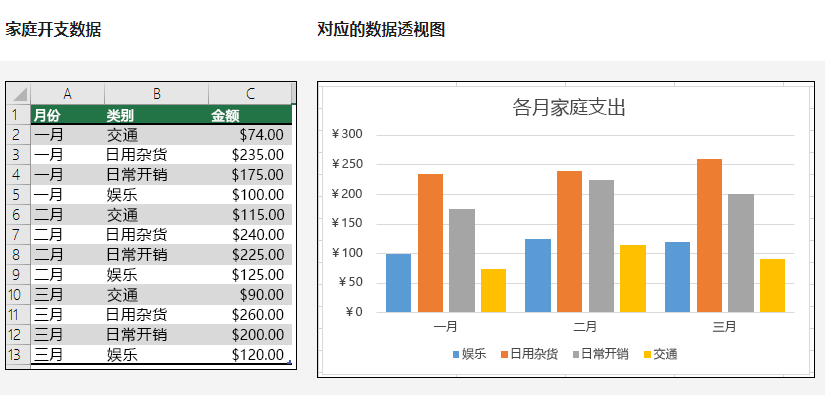
3. 构建数据透视表:
你会在字段窗格看到你数据表的所有列名称。可以根据需要将这些字段拖到以下四个区域:
- 行区域:确定行标签的字段。
- 列区域:确定列标签的字段。
- 值区域:确定要汇总或分析的数据。默认情况下,数值字段会被求和,文本字段会被计数。
- 过滤器区域:为数据透视表添加过滤器。
4. 数据透视表的自定义和操作:
-
更改汇总方式:右键单击值区域的任何数字,选择 “值字段设置” ,然后选择所需的操作(如平均、最大值、最小值等)。
-
分组数据:例如,你可以分组日期字段以显示每个月或每个季度的数据。为此,只需右键单击日期字段中的任何日期,然后选择 “分组” 。
-
添加计算字段:可以添加自己的公式到数据透视表。选择数据透视表,然后在工具选项卡上选择 “公式” > “计算字段”。
-
应用条件格式:可以使用条件格式突出显示数据透视表中的特定值。例如,可以高亮显示大于平均值的数字。
-
使用切片器和时间线:切片器和时间线是图形化的筛选工具,可以更直观地筛选数据透视表的数据。
可以插入一个或多个切片器,以便快速有效地筛选数据。 切片 器具有可以单击以筛选数据的按钮,并且它们在数据中保持可见,因此你始终知道在筛选的数据透视表中显示或隐藏哪些字段。
1)选择数据透视表中的任何单元格,然后转到 数据透视表分析>插入切片器切片器。
2)选择要为其创建切片器的字段。 然后选择“确定”。
3)Excel 会在工作表上为你所做的每个选择放置一个切片器,但要由你来安排并调整其大小,但最适合你。
4)单击切片器按钮以选择要在数据透视表中显示的项。
5)选择要为其创建切片器的字段。 然后选择“确定”。
6)Excel 会在工作表上为你所做的每个选择放置一个切片器,但要由你来安排并调整其大小,但最适合你。
7)单击切片器按钮以选择要在数据透视表中显示的项。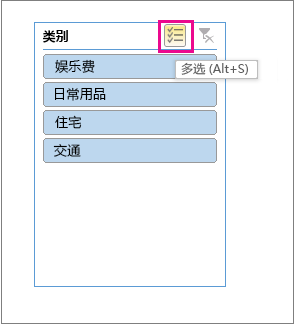
-
筛选数据:如果原始数据发生变化,确保右键单击数据透视表并选择 “刷新” 以更新其内容。
手动筛选器使用自动筛选器。 它们与切片器结合使用,因此可以使用切片器创建高级筛选器,然后使用 AutoFilter 深入了解。1)若要显示 AutoFilter,请选择“筛选器”下拉箭头 “筛选器”下拉箭头,该箭头因报表布局而异。
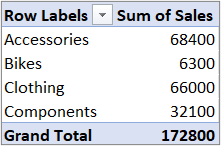

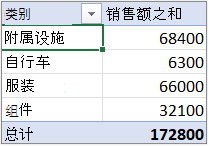
2)若要通过创建条件表达式进行筛选,请选择 “标签筛选器”,然后创建标签筛选器。
3)若要按值进行筛选,请选择 “值筛选器 ”,然后创建值筛选器。
4)若要按“大纲”或“表格布局”) 中 (的“紧凑布局”) 或列标签中 (的特定行标签进行筛选,请取消选中“全部选择”,然后5)选中要显示的项目旁边的复选框。 还可以通过在 搜索 框中输入文本进行筛选。
6)选择“确定”。
提示: 还可以将筛选器添加到数据透视表的“筛选器”字段。 这还使你能够为筛选器字段中的每个项创建单个数据透视表工作表。 有关详细信息,请参阅“使用字段列表”在数据透视表中排列字段。
- 创建数据透视图:在数据透视表基础上,你还可以创建数据透视图来可视化分析结果。























 8838
8838











 被折叠的 条评论
为什么被折叠?
被折叠的 条评论
为什么被折叠?










